Šiame įraše aptariame galimybę paleisti „Skype“ „Chromebook“ įrenginyje. Pateikiamos ir žiniatinklio programos, ir „Android“ programos parinktys.
„Skype“ yra viena iš populiariausių vaizdo konferencijų programų pasaulyje. Jei naudojate vieną iš geriausi „Chromebook“ įrenginiai kaip savo kasdienį įrenginį darbe ar mokykloje tikriausiai norėsite paleisti „Skype“. Be skambučių verslo reikalais, „Skype“ taip pat galite naudoti kaip pranešimų siuntimo paslaugą, kad palaikytumėte ryšį su šeima ir draugais. Nors „Skype“ nesiūlo savosios „ChromeOS“ programos, yra keletas tinkamų „Skype“ paleidimo „Chromebook“ įrenginyje parinkčių.
Paleiskite „Skype“ naudodami žiniatinklio programą
Geriausias pasirinkimas „Skype“ paleisti „Chromebook“ įrenginyje yra per „Microsoft Skype“ žiniatinklio programų rinkinys. Galite naudoti „Skype“ savo naršyklėje, kad galėtumėte lengvai siųsti momentinius pranešimus ir skambinti vaizdo skambučiais. Šis metodas taip pat atrodo labai natūralus, nes jūsų „Chromebook“ buvo sukurtas debesų kompiuterijai.
Vienas iš pagrindinių žiniatinklio programų pranašumų yra tai, kad jums nereikia nieko įdiegti, taip sutaupysite vietos įrenginyje. „Skype“ visada pasiruošusi teikti visas funkcijas, net jei neturite prieigos prie savo telefono ar darbalaukio programos. Tiesiog prisijunkite prie web.skype.com ir imkitės verslo su visiškai veikiančiu įrenginiu „Skype“ naršyklėje taikymas. Jame yra visos jūsų mėgstamos funkcijos ir ji pasiekiama vienu paspaudimu.
Paleiskite „Skype“ naudodami „Android“ programą
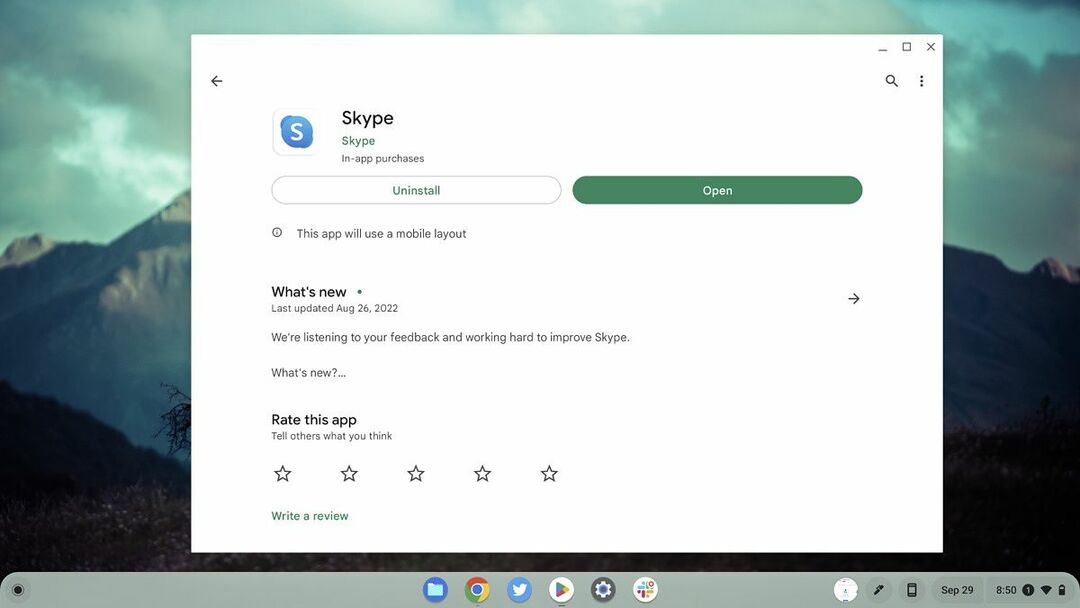
- Atidarykite „Google Play“ parduotuvę ir atsisiųskite „Skype“ spustelėdami aukščiau esantį laukelį.
- Įdiekite programą.
- Įdiegę perbraukite arba spustelėkite programos stalčių.
- Raskite ir atidarykite programą, prisijunkite ir galite pradėti.
Paleiskite „Skype Windows“ programą per „Parallels“.
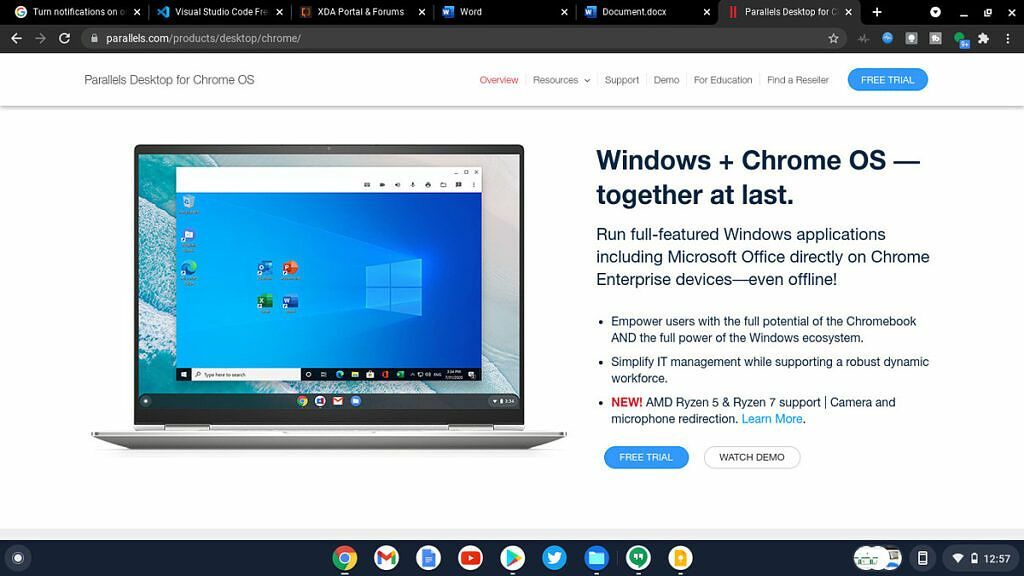 Galbūt norite paleisti visą „Windows“ Skype versiją? Tai taip pat įmanoma naudojant „Parallels Desktop“, skirtą „ChromeOS“. Svarbu suprasti, kad šiuo metu „Parallels Desktop“, skirta „ChromeOS“, pasiekiama tik verslo klientams. Verslo vartotojams tai tikrai naudinga galimybė apsvarstyti. Programinė įranga „Parallels“ paleidžia visas „Windows 10“ versijas „Chromebook“ talpykloje. Kai „Chrome“ OS įrenginyje įdiegta visa „Windows“ versija, galite lengvai atsisiųsti ir paleisti visą „Skype“ programos versiją darbalaukyje. Yra keletas pagrindinių šio metodo privalumų. Svarbiausia, kad išlaikytumėte gražiai sutvarkytą darbalaukio sąsają, žinomą kiekvienam Windows vartotojui.
Galbūt norite paleisti visą „Windows“ Skype versiją? Tai taip pat įmanoma naudojant „Parallels Desktop“, skirtą „ChromeOS“. Svarbu suprasti, kad šiuo metu „Parallels Desktop“, skirta „ChromeOS“, pasiekiama tik verslo klientams. Verslo vartotojams tai tikrai naudinga galimybė apsvarstyti. Programinė įranga „Parallels“ paleidžia visas „Windows 10“ versijas „Chromebook“ talpykloje. Kai „Chrome“ OS įrenginyje įdiegta visa „Windows“ versija, galite lengvai atsisiųsti ir paleisti visą „Skype“ programos versiją darbalaukyje. Yra keletas pagrindinių šio metodo privalumų. Svarbiausia, kad išlaikytumėte gražiai sutvarkytą darbalaukio sąsają, žinomą kiekvienam Windows vartotojui. name="nano-product-box" productlink=" https://www.anrdoezrs.net/links/100122946/type/dlg/sid/7a87ecae-54e8-4634-9c61-bcc4f358baed/https://www.parallels.com/products/desktop/chrome/" data-lnkorig=" https://www.parallels.com/products/desktop/chrome/" productname="Parallels Desktop for ChromeOS" productimage=" https://static1.xdaimages.com/wordpress/wp-content/uploads/2021/06/Screen-Shot-2021-06-06-at-7.52.18-PM-1024x746.jpg" productdesc="Parallels Desktop yra visų funkcijų Windows konteineris, kuris iš pradžių veikia "Chrome" OS. Ši programinė įranga leidžia paleisti visą „Windows“ versiją „Chromebook“ įrenginyje." buttontext="Pirkti adresu Parallels.com"]